MANUEL UTILISATEUR série TDU Écran tactile, 4189341218H 1. À propos du manuel utilisateur 1.1 Symboles pour les notes....................................................................................................................................................................................................... 4 1.2 Symboles pour signaler les dangers.............................................................................................................................................................................. 4 1.3 Utilisateurs.....................................................................................................................................................................................................................................5 1.4 Versions de logiciels................................................................................................................................................................................................................ 5 1.5 Support technique ....................................................................................................................................................................................................................5 1.6 Avertissements et consignes de sécurité.................................................................................................................................................................... 6 1.7 Informations légales.................................................................................................................................................................................................................6 2. Démarrage 2.1 Fonctionnement du contrôleur ......................................................................................................................................................................................... 8 2.2 À propos du TDU........................................................................................................................................................................................................................9 2.2.1 Disposition de l’unité......................................................................................................................................................................................................... 9 2.2.2 Barre du haut.....................................................................................................................................................................................................................10 2.2.3 Zones tactiles.....................................................................................................................................................................................................................11 2.2.4 Branchements Core........................................................................................................................................................................................................12 2.2.5 Branchements Extended.............................................................................................................................................................................................. 13 3. Utilisation du système 3.1 Menus.............................................................................................................................................................................................................................................15 3.1.1 Retour................................................................................................................................................................................................................................... 15 3.2 Claviers.................................................................................................................................................................................................................................. 16 3.2.1 Clavier textuel................................................................................................................................................................................................................... 16 3.2.2 Clavier des valeurs......................................................................................................................................................................................................... 17 3.3 Actions de base sur le contrôleur.................................................................................................................................................................................. 18 3.3.1 Modes................................................................................................................................................................................................................................... 18 3.3.2 Démarrage du générateur............................................................................................................................................................................................18 3.3.3 Arrêt du générateur.........................................................................................................................................................................................................19 3.3.4 Fermeture du disjoncteur du générateur............................................................................................................................................................... 19 3.3.5 Ouverture du disjoncteur du générateur................................................................................................................................................................ 20 3.4 Mise à jour du logiciel via USB............................................................................................................................................................................... 21 3.4.1 Avant de commencer..................................................................................................................................................................................................... 21 3.4.2 Téléchargement et mise à jour du logiciel............................................................................................................................................................ 21 4. Fonctionnalités 4.1 Accueil : Panneau de contrôle.................................................................................................................................................................................. 22 4.1.1 Changement d’instrument............................................................................................................................................................................................ 24 4.1.2 Propriété de l’instrument...............................................................................................................................................................................................25 4.1.3 Informations sur le moteur.................................................................................................................................................................................... 26 4.2 Surveillance.........................................................................................................................................................................................................................27 4.3 Paramétrage du contrôleur.........................................................................................................................................................................................28 4.4 4.3.1 Modification des paramètres................................................................................................................................................................................29 4.3.2 Groupes de filtrage.................................................................................................................................................................................................. 30 Alarmes..................................................................................................................................................................................................................................31 4.4.1 Popup alarme.................................................................................................................................................................................................................... 32 4.5 Alarmes actives DM1.................................................................................................................................................................................................... 33 OPERATORS MANUAL 4189341218H FR Page 2 de 57 4.6 Alarmes inactives DM2................................................................................................................................................................................................ 34 4.7 Journaux............................................................................................................................................................................................................................... 35 4.8 Tableau de bord Post-traitement des gaz d’échappement (Tier4)........................................................................................................ 36 4.9 Courbe de l’alternateur................................................................................................................................................................................................. 38 4.10 Panneau opérateur supplémentaire (AOP)......................................................................................................................................................39 4.11 Langue................................................................................................................................................................................................................................. 40 4.12 Autorisations utilisateur............................................................................................................................................................................................ 41 4.12.1 Niveaux de mot de passe.......................................................................................................................................................................................... 41 4.12.2 Autorisations utilisateur.............................................................................................................................................................................................. 41 4.13 Configuration de l’affichage.................................................................................................................................................................................... 42 4.13.1 Autres paramètres........................................................................................................................................................................................................ 43 4.13.2 Couleur de la barre du haut...................................................................................................................................................................................... 45 4.13.3 4.14 Configuration des widgets.................................................................................................................................................................................. 46 Gestion des langues.................................................................................................................................................................................................... 47 5. Fonctions 5.1 Images de marque...................................................................................................................................................................................................................49 5.1.1 Principe de fonctionnement.........................................................................................................................................................................................49 5.1.2 Avant de commencer..................................................................................................................................................................................................... 49 5.1.3 Importation des images de marque......................................................................................................................................................................... 50 5.2 Traductions des langues..................................................................................................................................................................................................... 51 5.2.1 Principe de fonctionnement.........................................................................................................................................................................................51 5.2.2 Avant de commencer..................................................................................................................................................................................................... 51 5.2.3 Création ou modification d’une traduction.............................................................................................................................................................51 5.3 Exportation ou importation des réglages.................................................................................................................................................................. 53 5.3.1 Principe de fonctionnement.........................................................................................................................................................................................53 5.3.2 Avant de commencer..................................................................................................................................................................................................... 53 5.3.3 Exportation ou importation du fichier de configuration.................................................................................................................................... 53 5.4 Configuration des widgets.......................................................................................................................................................................................... 54 5.4.1 Principe de fonctionnement.........................................................................................................................................................................................54 5.4.2 Avant de commencer..................................................................................................................................................................................................... 54 5.4.3 Ajout ou configuration de widgets.............................................................................................................................................................................54 5.5 Access lock................................................................................................................................................................................................................................ 56 6. Fin de vie 6.1 Élimination des déchets d'équipements électriques et électroniques...................................................................................................... 57 OPERATORS MANUAL 4189341218H FR Page 3 de 57 1. À propos du manuel utilisateur 1.1 Symboles pour les notes Plus d’informations Signale où trouver des informations complémentaires. NOTE * Signale une note à laquelle il est fait référence. En-tête d'exemple Signale un exemple. Comment faire pour... Indique un lien vers une vidéo conçue pour apporter de l’aide et des conseils. Indique qu’il faut taper ou appuyer sur la zone de l’écran. Indique qu’il faut appuyer sur la zone de l’écran et maintenir la pression pendant quelques secondes. Indique qu’il faut faire glisser la zone de l’écran vers le haut ou vers le bas. Indique qu’il faut faire glisser la zone de l’écran vers la gauche ou vers la droite. 1.2 Symboles pour signaler les dangers DANGER! Signale les situations dangereuses. Si les recommandations ne sont pas suivies, ces situations entraîneront la mort ou de graves blessures ou dégâts matériels. ALARME Signale les situations potentiellement dangereuses. Si les recommandations ne sont pas suivies, ces situations peuvent entraîner la mort ou de graves blessures ou dégâts matériels. ATTENTION Signale les situations à faible risque. Si les recommandations ne sont pas suivies, ces situations peuvent entraîner des blessures légères ou modérées. OPERATORS MANUAL 4189341218H FR Page 4 de 57 AVERTISSEMENT Signale une remarque importante. Veillez à lire ces informations. 1.3 Utilisateurs Ce manuel utilisateur concerne l’écran tactile TDU de DEIF, qui permet de commander le contrôleur de générateur ou de réseau AGC-4 Mk II ou AGC-4. Le manuel est destiné aux utilisateurs du TDU. Il inclut une introduction à l’écran et décrit les tâches opérateur de base, les alarmes, les journaux et d’autres tâches opérateur plus sophistiquées. NOTE Le manuel ne décrit pas les fonctions explicites que l’opérateur peut facilement explorer. Par exemple : le menu Service et ses pages Données en temps réel et Compteurs de maintenance. 1.4 Versions de logiciels Les informations dans ce document correspondent aux versions de logiciels suivantes. Tableau 1.1 Versions de logiciels Logiciels Détails Version AGC-4 Mk II Application de contrôleur 6.00.x ou ultérieure AGC-4 Application de contrôleur 4.76.x ou ultérieure Application d’affichage 1.3.9.x ou ultérieure • TDU 107 Core • TDU 107 Extended • TDU 110 Extended • TDU 115 Extended 1.5 Support technique Vous pouvez vous renseigner sur les options de service et de support sur le site web de DEIF, http://www.deif.com. Vous y trouverez aussi toutes les informations de contact nécessaires. Les options suivantes sont proposées pour le support technique de votre contrôleur : • Documentation technique : Toute la documentation technique sur ce produit est disponible sur le site de DEIF : http:// www.deif.com/documentation • Support : DEIF propose un support 24h/24. Voir http://www.deif.com/support pour les informations de contact. Peut-être trouverez-vous une filiale DEIF située près de chez vous ? Voir http://www.deif.com/support/local-office OPERATORS MANUAL 4189341218H FR Page 5 de 57 1.6 Avertissements et consignes de sécurité DANGER! tensions et courants dangereux ! Risque de choc électrique Dès lors, l’accès au tableau électrique doit exclusivement être confié à du personnel qualifié, conscient des risques que présente toute opération avec du matériel électrique. Veiller à ne pas toucher les bornes, et notamment les entrées de mesure AC du contrôleur et les bornes de relais. Tout contact avec les bornes risquerait d’entraîner des blessures ou la mort. ALARME Possibilité de démarrage automatique du générateur Risque de blessures Le système de gestion de l'énergie démarre automatiquement les générateurs quand une plus grande puissance est nécessaire. Il n'est pas toujours facile pour un utilisateur inexpérimenté de prévoir quels générateurs vont démarrer. En outre, les générateurs peuvent être démarrés à distance (par exemple, via une connexion Ethernet ou une entrée numérique). Pour éviter tout accident, la conception, la disposition et les procédures d'entretien du générateur doivent tenir compte de cette éventualité. AVERTISSEMENT Annulation manuelle des actions d’alarme Risque d’endommagement du générateur ou de l’équipement L’annulation manuelle des actions d’alarme risque d’endommager le générateur ou l’équipement. Il est interdit d’utiliser le mode de contrôle manuel pour annuler l'action d'une alarme active. AVERTISSEMENT Contrôle manuel Actions de protection automatiques limitées En mode manuel, l'opérateur utilise et contrôle l'équipement à partir du tableau électrique. Le contrôleur ne répond pas aux blackouts, ne fournit pas de gestion de l’énergie, n’accepte pas les commandes opérateur et/ou n’empêche pas les actions manuelles de l’opérateur. La conception du tableau doit donc garantir que le système est suffisamment protégé quand le contrôleur est en mode manuel. 1.7 Informations légales Marques déposées DEIF est une marque de DEIF A/S. Toutes les marques déposées appartiennent à leurs propriétaires respectifs. Matériel tiers DEIF décline toute responsabilité quant à l'installation ou l'utilisation de matériel tiers, y compris du générateur. Veuillez contacter le fabricant du générateur si vous avez des questions sur son installation ou son utilisation. OPERATORS MANUAL 4189341218H FR Page 6 de 57 Avertissement DEIF A/S se réserve le droit de modifier ce document sans préavis. La version anglaise de ce document contient à tout moment les informations actualisées les plus récentes sur le produit. DEIF décline toute responsabilité quant à l’exactitude des traductions. Il est possible que celles-ci ne soient pas mises à jour en même temps que le document en anglais. En cas de divergence, la version anglaise prévaut. Copyright © Copyright DEIF A/S. Tous droits réservés. OPERATORS MANUAL 4189341218H FR Page 7 de 57 2. Démarrage 2.1 Fonctionnement du contrôleur Le TDU est un écran tactile qui permet de commander un contrôleur de réseau ou de générateur AGC via le port Ethernet. * Exemple de connexion CAN A CAN B Ethernet Ethernet Service port Display Power Self check ok Alarm inhibit 73 74 98 75 76 100 102 77 Mk II 78 104 106 108 110 112 114 116 Ethernet connection NOTE * L’AGC-4 requiert l’option Ethernet N pour la connexion. L’écran tactile permet en toute facilité de contrôler et de visualiser l’AGC et d’afficher ses graphiques. Il suffit de toucher l’écran pour commander le contrôleur et accéder à une fonction quelconque. Le présent manuel s’applique à tous les écrans de la série TDU. Certaines fonctions ne sont disponibles que sur certaines versions du TDU. AVERTISSEMENT Ports Ethernet pontés Le TDU 107 Extended, le TDU 110 Extended et le TDU 115 Extended comprennent deux ports Ethernet pontés (ETH0 et ETH1). OPERATORS MANUAL 4189341218H FR Page 8 de 57 2.2 À propos du TDU 2.2.1 Disposition de l’unité 24 % DEIF Generator voltage L1-L2 400 1 AMF 09/05/2019 - 12:46:16 SEMI V Generator power 0 kW Total Running hours 1/6 400 h Generator f L2 1* 50,00 AOP Hz 2 N° Objet Notes 1 Zone tactile Permet de commander le contrôleur en touchant l’écran. 2 Cadre OPERATORS MANUAL 4189341218H FR Page 9 de 57 2.2.2 Barre du haut N° Objet Utilisa Notes tion 1 Niveau carburant * - Permet d’afficher le niveau du carburant. 2 Pourcentage du fluide d’échappement diesel (DEF) ** - Permet d’afficher le pourcentage DEF. 3 Heures de fonctionnement *** - Permet d’afficher le total des heures de fonctionnement. 4 Clé USB - Indique qu’une clé USB a été détectée. Invite l’opérateur à retirer la clé USB de manière sécurisée. 5 Indique qu’un utilisateur est connecté. Utilisateur connecté Affiche une invitation à se déconnecter. 6 Tableau de bord Posttraitement des gaz d’échappement 7 Alarme(s) Permet d’ouvrir les alarmes (raccourci). 8 Langue Permet d’ouvrir la langue (raccourci). 9 Date et heure NOTE Permet d’ouvrir le tableau de bord pour le post-traitement des gaz d’échappement (raccourci). * - Permet d’afficher la date et l’heure du contrôleur. * Uniquement affiché si le niveau de carburant est configuré avec une entrée multiple. Utiliser soit le paramètre 10980 pour l’entrée multiple 102, soit le paramètre 10990 pour l’entrée multiple 105, soit le paramètre 11000 pour l’entrée multiple 108 avec Niveau carburant RMI. ** Uniquement affiché si la communication moteur est configurée. *** Uniquement affiché pour les contrôleurs de générateur et pas pour les contrôleurs de réseau. OPERATORS MANUAL 4189341218H FR Page 10 de 57 2.2.3 Zones tactiles Le TDU 107 comprend deux zones tactiles. 1 2 N° Objet Notes 1 Barre du haut Permet d’afficher le résumé des informations et les icônes d’état. 2 Page / panneau de contrôle Permet d’afficher la page ou le panneau de contrôle. Le TDU 110 et le TDU 115 comprennent quatre zones tactiles. Les deux zones supplémentaires peuvent être configurées. 1 2 4 N° Objet Notes 1 Barre du haut Permet d’afficher le résumé des informations et les icônes d’état. 2 Page / panneau de contrôle Permet d’afficher la page ou la zone de contrôle. 3 Panneau opérateur Permet d’afficher les touches et/ou les LED programmés. 4 Panneau de relevés Permet d’afficher les valeurs relevées sur le contrôleur/système. 3 Exemple d’écrans TDU TDU 107 TDU 110 ou TDU 115 24 % DEIF 09/05/2019 - 12:46:16 96 % DEIF Generator voltage L1-L2 Generator voltage L1-L2 400 AMF 400 SEMI Generator f L2 400 520 0 780 1040 I L1 37 500h CAN ID: 2 Priority: 2 Hz AOP 50.00 V 750 1000 500 Service 1 (h) 250 Ack alarms In operation Close breaker 0 Error Reset error Active alarms 0 UL1-L2 400 1500 2000 1000 500 0 RPM OPERATORS MANUAL 4189341218H FR 60 f L1 1 Stop Hz 45 A 240 1/6 255 Start AOP 15 400 0 50.00 1* 30 Hz 0 h 1/6 375 500 250 125 h 1* V 0 0 50,00 09/05/2019 - 12:46:16 kW kW Generator f L2 255 h SEMI UL1-L2 Generator power Total Running hours Total Running hours 24 % V V Generator power AMF 1500 0min EIC Scania DPF regen timer Page 11 de 57 2.2.4 Branchements Core Branchements du TDU 107 Core Ethernet 24 V DC USB 2.0 Le TDU 107 Core peut être raccordé au contrôleur directement ou via un commutateur. Utiliser un câble USB de type A-B pour raccorder un ordinateur de maintenance à l’AGC si le TDU Core est directement raccordé au contrôleur. Raccordement d’un contrôleur au TDU 107 Core CAN A CAN B Ethernet Ethernet Power Self check ok Alarm inhibit 73 74 98 75 100 102 76 77 Service port Display Mk II 78 104 106 108 110 112 114 116 Ethernet connection OPERATORS MANUAL 4189341218H FR Page 12 de 57 2.2.5 Branchements Extended Branchements des TDU 107, TDU 110 ou TDU 115 Extended 2x Ethernet RJ45 Ethernet RJ45 / 1Gbit 24 V DC Serial 2x USB 2.0 SD slot Tout branchement qui place une haute charge de transfert de données sur le contrôleur (système SCADA, par exemple) doit être raccordé au contrôleur via un commutateur. Câblage recommandé pour raccorder un système SCADA au contrôleur * TDU Extended Ethernet switch Service PC Port 0 Port 1 AGC-4 CAN A CAN B Ethernet Ethernet Service port Power Self check ok Alarm inhibit 73 74 98 75 100 102 76 77 SCADA or AMS Display Mk II 78 104 106 108 110 112 114 116 Dans les configurations système sans haute charge de transfert de données, il est possible de raccorder les versions TDU Extended directement au contrôleur et de raccorder un PC de maintenance au TDU Extended. OPERATORS MANUAL 4189341218H FR Page 13 de 57 Exemple de câblage pour un système sans haute charge de transfert de données AGC-4 TDU Extended CAN A CAN B Ethernet Ethernet Service port Power Self check ok Alarm inhibit Display Mk II Service PC 73 74 98 75 100 102 76 77 78 104 106 108 110 112 114 116 Ethernet connection NOTE Port 0 Port 1 * Le câblage est identique à celui de l’AGC-4 Mk II. OPERATORS MANUAL 4189341218H FR Page 14 de 57 3. Utilisation du système 3.1 Menus Les pages des menus permettent d’accéder aux fonctions et autres menus. Utilisa Notes tion N° Objet 1 Fonctionnalités Permet d’afficher les fonctions ou autres menus disponibles. 3.1.1 Permet de sélectionner une fonction ou un menu. Retour Certains écrans permettent de revenir à la fonction précédente ou au menu précédent. Utiliser Retour pour revenir à un menu ou écran précédent. OPERATORS MANUAL 4189341218H FR Page 15 de 57 3.2 Claviers 3.2.1 Clavier textuel Utiliser le clavier virtuel pour saisir des informations textuelles sur l’écran. N° Objet Utilisa Notes tion 1 Texte - 2 Clavier Permet de sélectionner des lettres, des chiffres ou des symboles. 3 Curseur Permet de déplacer le curseur vers la gauche. 4 Saisie Permet de confirmer le texte saisi. 5 Effacer précédent Permet d’effacer le caractère précédent. 6 Annuler OPERATORS MANUAL 4189341218H FR Indique le texte en cours de saisie. Permet de déplacer le curseur vers la droite. Permet d’annuler les modifications. Page 16 de 57 3.2.2 Clavier des valeurs Utiliser le clavier virtuel pour saisir les valeurs numériques sur l’écran. N° Objet Utilisa Notes tion 1 Valeur - Indique la valeur saisie. 2 Valeur précédente - Indique la valeur telle qu’elle était avant d’être modifiée. 3 Valeur minimum - Indique la valeur minimum acceptable. 4 Valeur maximum - Indique la valeur maximum acceptable. 5 Augmenter/diminuer Permet d’augmenter ou de diminuer la valeur. Augmenter la valeur. Diminuer la valeur. 6 Curseur Permet de déplacer le curseur vers la gauche. 7 Pavé numérique Permet de sélectionner un chiffre ou un symbole. 8 Saisie Permet de confirmer la valeur saisie. 9 Effacer suivant Permet d’effacer le caractère suivant. 10 Effacer précédent Permet d’effacer le caractère précédent. 11 Annuler OPERATORS MANUAL 4189341218H FR Permet de déplacer le curseur vers la droite. Permet d’annuler les modifications. Page 17 de 57 3.3 Actions de base sur le contrôleur 3.3.1 Modes Utiliser le panneau de contrôle pour modifier le mode du contrôleur. Mode Symbole Notes Les touches de l’écran d’affichage (START, STOP, GB ON, GB OFF) sont activées et peuvent être utilisées par l'opérateur. SEMI Les régulateurs sont aussi activés, c.-à-d. que le régulateur de vitesse va amener le générateur à sa vitesse nominale dès le démarrage. Quand une touche de disjoncteur est actionnée pour fermer celui-ci, l’AGC synchronise le disjoncteur (si possible). A la fermeture du disjoncteur, les contrôles s'arrêtent. Le contrôleur effectue automatiquement le type de contrôle sélectionné (AMF, puissance fixe, etc.) Les touches de l’écran d’affichage (START, STOP, GB ON, GB OFF) sont désactivées. AUTO Contrôleur de réseau en mode local (paramètre 8021) : START/STOP peut être utilisé quand les modes suivants sont sélectionnés : puissance fixe, exportation de puissance au réseau, couplage fugitif ou fonctionnement îloté, marche/arrêt temporisé (planning hebdomadaire) ou entrée binaire Les touches de l’écran d’affichage (START, STOP) sont activées et peuvent être utilisées par l'opérateur. MANUAL Les régulateurs ne sont pas activés, c.-à-d. que le contrôle de la vitesse (et de la tension) doit se faire via les entrées binaires pour le contrôle UP et DOWN. Les disjoncteurs peuvent être ouverts ou fermés à tout moment. Une synchronisation est toujours exécutée pour garantir la fermeture en toute sécurité des disjoncteurs. Le contrôleur démarre le générateur, exécute la séquence de test (pendant un temps prédéterminé), puis arrête le générateur. Ensuite, le générateur revient au mode AUTO ou SEMI-AUTO. Le disjoncteur du réseau reste fermé et le disjoncteur du générateur reste ouvert. TEST Différents types de test : Test simple : Démarrage du générateur sans fermeture du GB. NOTE Test avec charge : Mise en parallèle avec le réseau, arriver à la valeur prédéterminée pour la charge Test complet : transfert de la charge au générateur et ouverture du MB. Le contrôleur ne pourra pas démarrer l’équipement. Le mode blocage peut être sélectionné pendant la veille et le mot de passe est nécessaire pour en sortir. BLOCK Si le mode BLOCK est sélectionné alors que le générateur tourne, il sera inopérant tant que le générateur ne sera pas arrêté. Pour choisir un autre mode après le mode BLOCK, il est nécessaire d’entrer le mot de passe. 3.3.2 Mode Démarrage du générateur Symbole Procédure Pour démarrer le générateur : 1. Appuyer sur SEMI AUTO une seule fois. 2. Le contrôleur active la séquence de démarrage. • Si tout est OK, le moteur démarre. • Si le générateur ne démarre pas, un message d'information s’affiche à l'écran. Lorsque le contrôleur est en mode AUTO, le démarrage d’un générateur est automatiquement contrôlé. Pour démarrer le générateur : MANUAL 1. Appuyer sur OPERATORS MANUAL 4189341218H FR une seule fois. Page 18 de 57 Mode Symbole Procédure 2. Le contrôleur active la séquence de démarrage. • Si tout est OK, le moteur démarre. • Si le générateur ne démarre pas, un message d'information s’affiche à l'écran. TEST Non disponible. BLOCK Non disponible. 3.3.3 Mode Arrêt du générateur Symbole Procédure Le disjoncteur du générateur doit être ouvert pour arrêter le générateur. Si le disjoncteur du générateur n’est pour ouvrir le disjoncteur avant d'arrêter le générateur. pas ouvert, appuyer sur Pour arrêter le générateur : 1. Appuyer sur SEMI une seule fois. 2. Le contrôleur active la période de refroidissement. • Au besoin, pour contourner la période de refroidissement, appuyer sur ◦ de nouveau. Remarque : L’arrêt du générateur sans temps de refroidissement peut accroître son usure mécanique. Le générateur pourrait aussi avoir des problèmes en cas de redémarrage immédiat. Arrêtez le générateur sans temps de refroidissement uniquement en cas d'urgence. Veuillez contacter le constructeur du générateur pour plus de renseignements. 3. Si le générateur ne s'arrête pas, le contrôleur active une alarme. AUTO Lorsque le contrôleur est en mode AUTO, l’arrêt d’un générateur est automatiquement contrôlé. Le disjoncteur du générateur doit être ouvert pour arrêter le générateur. Si le disjoncteur du générateur n’est pas ouvert, appuyer sur pour ouvrir le disjoncteur avant d'arrêter le générateur. Pour arrêter le générateur : 1. Appuyer sur MANUAL une seule fois. 2. Le contrôleur active la période de refroidissement. • Au besoin, pour contourner la période de refroidissement, appuyer sur ◦ de nouveau. Remarque : L’arrêt du générateur sans temps de refroidissement peut accroître son usure mécanique. Le générateur pourrait aussi avoir des problèmes en cas de redémarrage immédiat. Arrêtez le générateur sans temps de refroidissement uniquement en cas d'urgence. Veuillez contacter le constructeur du générateur pour plus de renseignements. 3. Si le générateur ne s'arrête pas, le contrôleur active une alarme. TEST Non disponible. BLOCK Non disponible. 3.3.4 Mode Fermeture du disjoncteur du générateur Symbole Procédure Le générateur doit tourner pour pouvoir fermer le disjoncteur du générateur. Si le générateur ne tourne pas, SEMI appuyer sur pour démarrer le générateur. Pour fermer le disjoncteur du générateur : OPERATORS MANUAL 4189341218H FR Page 19 de 57 Mode Symbole Procédure 1. Appuyer sur pour fermer le disjoncteur du générateur a. Le système de gestion de l'énergie synchronise le générateur et le jeu de barres. b. Une fois le générateur et le jeu de barres synchronisés, le contrôleur ferme le disjoncteur. • AUTO Si le générateur et le jeu de barres ne sont pas synchronisés avant l’expiration de la temporisation de synchronisation, le disjoncteur ne se ferme pas. L'alarme d'échec de synchronisation est activée. Quand le contrôleur est en mode AUTO, le disjoncteur du générateur est contrôlé automatiquement et les touches de l’écran d’affichage ne sont pas disponibles. Si une plus grande quantité d’énergie est requise, le contrôleur démarre automatiquement les générateurs et ferme les disjoncteurs selon l’ordre de priorité des générateurs. Pour fermer le disjoncteur du générateur : 1. Appuyer sur MANUAL a. Une fois le générateur et le jeu de barres synchronisés, le contrôleur ferme le disjoncteur. • Si le générateur et le jeu de barres ne sont pas synchronisés avant l’expiration de la temporisation de synchronisation, le disjoncteur ne se ferme pas. L'alarme d'échec de synchronisation est activée. TEST Non disponible. BLOCK Non disponible. 3.3.5 Mode pour fermer le disjoncteur du générateur Ouverture du disjoncteur du générateur Symbole Procédure Pour ouvrir le disjoncteur du générateur 1. Appuyer sur SEMI pour ouvrir le disjoncteur du générateur. a. Le système de gestion de l’énergie calcule si la puissance disponible est suffisante après l’ouverture du disjoncteur. Dans la négative, le système de gestion de l’énergie ne permet pas l’ouverture du disjoncteur, et un message d’information s’affiche sur l’écran du contrôleur. b. Le système de gestion de l'énergie déleste le disjoncteur jusqu'à ce que la charge soit inférieure au point de consigne d'ouverture en cas de délestage. c. Le contrôleur ouvre le disjoncteur. AUTO Quand le contrôleur est en mode AUTO, le disjoncteur du générateur est contrôlé automatiquement et les touches de l’écran d’affichage ne sont pas disponibles. S’il n’est pas nécessaire de produire de l’énergie, le contrôleur ouvre automatiquement le disjoncteur dans le cadre de la séquence d’arrêt. Pour ouvrir le disjoncteur du générateur MANUAL 1. Appuyer sur pour ouvrir le disjoncteur du générateur. a. Le contrôleur ouvre le disjoncteur du générateur. TEST Non disponible. BLOCK Non disponible. OPERATORS MANUAL 4189341218H FR Page 20 de 57 3.4 3.4.1 Mise à jour du logiciel via USB Avant de commencer Utiliser le port USB pour mettre à jour le TDU et installer la dernière version du logiciel. Plus d’informations Voir Branchements Core ou Branchements Extended pour savoir où se situent les ports USB sur l’écran d’affichage. La mise à jour du TDU requiert les accessoires suivants : Accessoires requis • • Clé USB (FAT32) ◦ Pour importer/exporter le(s) fichier(s) vers le PC ou le TDU. ◦ Doit être formatée avec le système de fichiers FAT32 pour pouvoir être reconnue par le TDU. PC ◦ Pour télécharger le fichier du logiciel. ◦ Pour copier le fichier du logiciel sur la clé USB. 3.4.2 Téléchargement et mise à jour du logiciel 1. Visiter le site DEIF https://www.deif.com/products/tdu-series/ pour télécharger la dernière version en date. • Un logiciel est proposé pour les différentes versions du TDU. 2. Sélectionner la section Logiciel sur la droite. 3. Sélectionner un téléchargement pour la version concernée du TDU. 4. Suivre les instructions dans le courriel de DEIF pour exécuter le téléchargement du logiciel. • Le logiciel est fourni sous la forme d’un fichier archive zippé (.zip). Ne pas dézipper ce fichier. 5. Copier le fichier ZIP sur la clé USB. 6. Insérer la clé USB dans le port USB du TDU. • Le TDU détecte le fichier de mise à jour. 7. Sélectionner Confirmer pour lancer la mise à jour. 8. Sélectionner Confirmer pour redémarrer le TDU. 9. Une fois le TDU redémarré, sélectionner Séquence de démarrage. 10. Sélectionner Installer. 11. Taper deux fois sur le dossier Gestion, puis deux fois sur le dossier Clé USB. 12. Sélectionner le fichier de mise à jour et sélectionner OK. 13. Le TDU installe la mise à jour. 14. Pour clôturer la configuration, sélectionner Continuer. 15. Sélectionner Terminé, puis Démarrer l’IHM. 16. Le TDU redémarre. 17. Retirer la clé USB du TDU. Le TDU est maintenant mis à jour et prêt à être utilisé. OPERATORS MANUAL 4189341218H FR Page 21 de 57 4. Fonctionnalités 4.1 Accueil : Panneau de contrôle Fonctionnement : Changement de mode, ouverture/fermeture des disjoncteurs et démarrage/arrêt du générateur. Permet d’afficher les mesures sélectionnées. N° 1 Objet Utilisa Notes tion Changement d’instrument affiché. Valeurs d’instrument Maintenir la pression pendant plus de trois secondes pour configurer l’instrument. Permet de faire défiler les pages de l’instrument vers le haut ou vers le bas. 2 Informations sur le moteur 3 de contrôle 4 Contrôle du disjoncteur 5 ID CAN / priorité 6 AOP * 7 Changer de mode Permet d’ouvrir les informations sur le moteur. - Permet de démarrer le générateur. Permet d’arrêter le générateur. Permet de fermer le disjoncteur. Permet d’ouvrir le disjoncteur. Permet d’afficher l’ID CAN et le numéro de la priorité (uniquement dans les applications de gestion de l’énergie). Permet d’ouvrir le panneau opérateur supplémentaire (raccourci *). Mode MANUEL. Mode SEMI. Mode AUTO. Mode TEST. Mode BLOCK. 8 Défilement de la page OPERATORS MANUAL 4189341218H FR Permet de faire défiler vers le haut. Permet de faire défiler vers le bas. Page 22 de 57 N° Objet 9 Paramétrage du contrôleur * 10 Menu Utilisa Notes tion Permet d’ouvrir les paramètres du contrôleur (raccourci *). Permet d’ouvrir le menu. Plus d’informations * Voir Configuration de l’affichage pour savoir comment ajouter des raccourcis vers les paramètres du contrôleur ou de l’AOP. OPERATORS MANUAL 4189341218H FR Page 23 de 57 4.1.1 Changement d’instrument Permet de modifier la valeur d’instrument affichée sur la page Panneau de contrôle. N° Objet 1 Valeur d’instrument à modifier 2 Rafraîchir 3 Défiler et rechercher Utilisa Notes tion Permet de sélectionner l’instrument à modifier. Permet de rafraîchir la liste de valeurs. Permet de faire défiler la page vers la gauche. Permet de faire défiler la page vers la droite. Permet de rechercher des valeurs. 4 Enregistrer 5 Valeurs d’instrument 6 Annuler OPERATORS MANUAL 4189341218H FR Permet d’enregistrer la modification. Permet de sélectionner la valeur. Permet d’annuler la modification. Page 24 de 57 4.1.2 Propriété de l’instrument Permet de configurer les propriétés affichées de l’instrument : unité, décimales, décalage et multiplication. N° Objet 1 Valeur d’instrument à modifier 2 Réglage usine 3 Enregistrer 4 Propriétés de l’instrument 5 Annuler OPERATORS MANUAL 4189341218H FR Utilisa Notes tion Permet de sélectionner l’instrument à modifier. Permet de restaurer les valeurs par défaut d’usine des propriétés. Permet d’enregistrer la modification. Permet de configurer les différentes propriétés de l’instrument. Permet d’annuler la modification. Page 25 de 57 4.1.3 Informations sur le moteur Permet d’afficher les informations sur le moteur. 96 % DEIF 1 2 or 24 % 255 h 09/05/2022 - 12:46:16 Engine data Cooling Auxilary Coolant temperature Knock levels Coolant temperature 2 N/A Ignition tim. Coolant temperature 3 N/A Spark voltage Coolant pump outlet temperature N/A Intercooler temperature Supply Auxiliary Coolant temperature Knock count Cooling Oil 60,0 C 4 66,0 C 61 C Coolant level 42,8 % Coolant pressure 2,12 Bar 3 N° Objet 1 Retour Utilisa Notes tion Permet de revenir à l’écran précédent. Permet de sélectionner le groupe de données moteur. 2 Données moteur 3 Groupe de données moteur 4 Rafraîchir OPERATORS MANUAL 4189341218H FR Permet de faire défiler la liste des groupes de données moteur vers le haut ou vers le bas sur cette page. Permet de faire défiler les informations liées au groupe de données moteur vers le haut ou vers le bas sur cette page. Permet d’afficher des informations supplémentaires sur l’élément. Page 26 de 57 4.2 Surveillance Permet d’afficher l’état du système en temps réel. * 24 % DEIF 1 09/05/2019 - 12:46:16 Standard plant 350 3 0 MB17 kW kW 2 TB17 0 6 1 1 2 Utilisa Notes tion N° Objet 1 Vue d'ensemble du système en temps réel 2 Menu 3 Surveillance en plein écran ** NOTE kW kW GB2 0 kW kW GB1 Permet d’afficher l’état du système. * Permet d’ouvrir la page du menu. Permet de passer en mode plein écran. Permet de revenir à l’écran d’origine. * Le système affiché dépend de la configuration de l’installation. ** La fonction de surveillance en plein écran est uniquement disponible sur les versions TDU 110 et TDU 115. OPERATORS MANUAL 4189341218H FR Page 27 de 57 4.3 Paramétrage du contrôleur Affichage ou configuration des paramètres de réglage du contrôleur 24 % DEIF Channel 1 2 3 4 5 09/05/2019 - 12:46:16 Value Timer 1000 -P> 1 -5,0 % 5,0 1010 -P> 2 -5,0 % 10,0 1030 I> 1 115,0 % 10,0 1040 I> 2 120,0 % 5,0 1050 I> 3 115,0 % 10,0 1060 I> 4 120,0 % 5,0 1081 G I> inv. Type or Enabled 9 8 IEC Inverse All 1/9 6 7 Utilisa Notes tion N° Objet 1 Retour 2 Rechercher 3 Groupes de filtrage 4 Rafraîchir 5 Liste des réglages du contrôleur Permet de faire défiler les réglages vers le haut ou vers le bas sur cette page. 6 Effacer le groupe de filtrage Permet d’effacer le groupe de filtrage (le cas échéant). 7 Défilement de la page 8 Modification des paramètres Permet de revenir à l’écran précédent. Permet d’ouvrir le clavier de recherche. Permet d’ouvrir les groupes de filtrage. Permet de recharger la liste. Permet de faire défiler la page vers la gauche. Permet de faire défiler la page vers la droite. Permet d’ouvrir Modifier les paramètres. Affiche l’état du réglage. 9 État activé Non activé. Activé. Plus d’informations * Voir Niveaux de mot de passe pour plus d’informations sur les différents niveaux de mot de passe. OPERATORS MANUAL 4189341218H FR Page 28 de 57 4.3.1 Modification des paramètres Permet de modifier le paramètre du contrôleur qui est sélectionné. * 24 % DEIF 1 1000 -P> Set point 2 -5.0 % -200.0 0.0 09/05/2022 - 12:46:16 1 8 Failclass Warning Output A Not used Output B Not used 7 6 Enable Timer High Alarm 3 5.0 0.1 Inverse Proportional 100.0 Auto-Acknowledge 4 N° Objet Utilisation Notes 1 Paramètre - Indique le nom du paramètre. 2 Valeur 3 Valeur (défiler) 5 Indique la valeur du paramètre. Permet d’ouvrir le clavier pour modifier la valeur. * Permet de faire défiler vers la gauche ou la droite pour augmenter ou diminuer la valeur. Permet d’activer et de désactiver des réglages supplémentaires. Réglage activé. 4 Réglages Réglage non activé. - ou Impossible de modifier le réglage. 5 Ecriture 6 Sortie Permet de sélectionner une borne de sortie. 7 Classe echec Permet de sélectionner une classe d’échec. 8 Annuler NOTE Permet d’écrire les réglages sur le contrôleur. Permet d’annuler les modifications. * Les réglages du contrôleur affichés dépendent du type de paramètre configuré. OPERATORS MANUAL 4189341218H FR Page 29 de 57 4.3.2 Groupes de filtrage Permet d’afficher les groupes de filtrage pouvant être utilisés pour filtrer la page des réglages du contrôleur. N° Objet Utilisa Notes tion Permet d’afficher la liste des groupes de filtrage. 1 Groupes de filtrage Permet de sélectionner un groupe de filtrage. Permet de revenir à l’écran précédent. OPERATORS MANUAL 4189341218H FR Page 30 de 57 4.4 Alarmes Afficher ou acquitter les alarmes créées dans le système. N° Objet 1 Retour 2 Acquitter toutes les alarmes 3 Liste des alarmes Utilisa Notes tion Permet de revenir à l’écran précédent. Permet d’acquitter toutes les alarmes non acquittées. Permet de faire défiler la liste des alarmes vers le haut ou vers le bas. Permet d’afficher l’état de l’alarme. 4 État de l’alarme Alarme acquittée. 5 Acquittement 6 Réglages des alarmes OPERATORS MANUAL 4189341218H FR Alarme non acquittée. Permet d’acquitter l’alarme. Permet d’ouvrir la configuration des alarmes. Page 31 de 57 4.4.1 Popup alarme Les nouvelles alarmes activées dans le système sont affichées en haut de l’écran. N° Objet Utilisa Notes tion 1 Alarme - 2 Liste des alarmes 3 Réglages des alarmes 4 Acquittement 5 Annuler OPERATORS MANUAL 4189341218H FR Permet d’afficher l’alarme activée. Permet d’ouvrir la liste des alarmes (raccourci). Permet d’ouvrir les réglages des alarmes (raccourci). Permet d’acquitter l’alarme (raccourci). Permet d’annuler le message popup. Page 32 de 57 4.5 Alarmes actives DM1 Permet d’afficher la liste des alarmes actives DM1 dans le système. 24 % DEIF SPN FMI 1 2 CLEAR DM1 3 255 h SPN Description 16/04/2020 - 12:46:16 FMI Description 190 0 Engine Speed Severely above range 100 5 Engine Oil Pressure Low or no current 175 6 Engine Oil Temperature 1 Shortcircuit 110 5 Coolant temp Low or no current 111 1 Engine Coolant Level Severely below range 94 5 Fuel press Low or no current 105 5 intake mainf. 1 temp Low or no current 158 16 Batt voltage Above range or 4 N° Objet 1 Retour 2 Effacer DM1 3 État de l’interface moteur Utilisa Notes tion Permet de revenir à l’écran précédent. CLEAR 4 Liste des alarmes actives DM1 OPERATORS MANUAL 4189341218H FR DM1 Efface la liste des alarmes actives et contrôle une nouvelle fois s’il reste des alarmes actives. - Indique un avertissement moteur. Indique un arrêt immédiat du moteur. Permet d’afficher des informations supplémentaires sur l’alarme. Permet de faire défiler la liste des alarmes actives vers le haut ou vers le bas. Page 33 de 57 4.6 Alarmes inactives DM2 Permet d’afficher la liste des alarmes inactives DM2 dans le système. 24 % DEIF SPN FMI 1 2 3 CLEAR 16/04/2020 - 12:46:16 255 h SPN Description FMI Description 190 0 Engine Speed Severely above range 100 5 Engine Oil Pressure Low or no current 175 6 Engine Oil Temperature 1 Shortcircuit 110 5 Coolant temp Low or no current 111 1 Engine Coolant Level Severely below range 94 5 Fuel press Low or no current 105 5 intake mainf. 1 temp Low or no current 158 16 Batt voltage DM2 Above range 4 N° Objet 1 Retour 2 Rafraîchir 2 Effacer DM2 4 Liste des alarmes inactives DM2 OPERATORS MANUAL 4189341218H FR or Utilisa Notes tion Permet de revenir à l’écran précédent. Permet de recharger la liste des alarmes inactives. CLEAR DM2 Permet d’effacer la liste des alarmes inactives. Permet d’afficher des informations supplémentaires sur l’alarme. Permet de faire défiler la liste des alarmes inactives vers le haut ou vers le bas. Page 34 de 57 4.7 Journaux Permet d’afficher la liste de tous les événements ou alarmes enregistrés et créés dans le système. Il est également possible de filtrer et de fusionner les événements ou d’afficher de plus amples informations sur ceux-ci. 24 % DEIF Description 1 2 3 09/05/2019 - 12:46:16 10 Timestamp Remote comm. GB On 14/05/2019 - 09:27:26 Clear alarm 14/05/2019 - 08:54:28 Ack. alarm 14/05/2019 - 08:54:22 2150 Phas seq err DG 14/05/2019 - 08:53:12 1983 MB Ext. tripped 10/05/2019 - 12:08:59 Clear alarm 10/05/2019 - 12:08:53 Ack. alarm 10/05/2019 - 12:08:35 9 DM1 4 5 6 14/05/2019 - 09:27:26 10/04/2019 - 07:36:48 7 N° Objet 1 Retour 1/9 8 Utilisa Notes tion Permet de revenir à l’écran précédent. Permet de filtrer la liste selon les alarmes ou les événements uniquement. 2 Filtre 3 Liste d’alarmes DM1 EIC 4 Fusion de la liste 5 Rafraîchir 6 Journaux 7 Intervalle de la page 8 Défilement de la page 9 Informations détaillées sur les événements 10 Tri de la page OPERATORS MANUAL 4189341218H FR Permet d’afficher les alarmes uniquement. DM1 Permet d’afficher les événements uniquement. Permet d’afficher la liste des alarmes actives de l’unité de contrôle moteur. Permet de fusionner la liste pour afficher à la fois les alarmes et les événements. Permet de rafraîchir les journaux. Permet de faire défiler les journaux vers le haut ou vers le bas. - Permet d’afficher l’intervalle de dates de la page indiquée. Permet de faire défiler la page vers la gauche. Permet de faire défiler la page vers la droite. Permet d’afficher le détail des événements. Permet de trier la page en ordre croissant. Permet de trier la page en ordre décroissant Page 35 de 57 4.8 Tableau de bord Post-traitement des gaz d’échappement (Tier4) Permet d’afficher le système de post-traitement des gaz d’échappement si la communication moteur est configurée dans le système. 24 % DEIF 09/05/2019 - 12:46:16 Exhaust After-Treatment Dashboard 1 30 40 50 60 20 10 2 4 70 9 80 90 100 0 3 11 10 5 8 6 7 Utilisa Notes tion N° Objet 1 Retour 2 État de l’interface moteur - 3 Panne du système de contrôle des émissions du moteur - 4 Température haute régénération - 5 Fluide d’échappement diesel (DEF) - 6 Filtre particules diesels (DPF) - 7 Inhibition filtre particules diesels (DPF) - 8 Niveau de la panne du système de contrôle des émissions du moteur Permet de revenir à l’écran précédent. Indique un avertissement moteur. Indique un arrêt immédiat du moteur. Indique une panne ou une erreur de fonctionnement du système de contrôle des émissions. Indique que la température est élevée et que la régénération est en cours. Indique que le niveau est trop bas. Indique qu’une régénération est nécessaire. Indique que la régénération est inhibée. - Indique que le niveau de gravité est haut. - Indique que le niveau de gravité est critique. Indique que le niveau de gravité est très haut. 9 LIM * - Voyant LIMITE 10 Niveau (%) du fluide d’échappement diesel (DEF) - Indique le niveau (%) du fluide d’échappement diesel. 11 Niveau (%) DEF minimum OPERATORS MANUAL 4189341218H FR Indique le niveau bas minimum pour le fluide d’échappement diesel. Page 36 de 57 Les symboles en gris (exemple : ) indiquent que la communication est disponible pour l’élément en question. Tous les types de moteurs ne prennent pas en charge tous les éléments indiqués. NOTE * Uniquement pour les moteurs MTU. Plus d’informations Voir Configuration de l’affichage > Autres paramètres pour savoir comment faire pour afficher automatiquement cette page en cas d’activation d’une alarme. OPERATORS MANUAL 4189341218H FR Page 37 de 57 4.9 Courbe de l’alternateur Permet d’afficher ou de configurer les limites de fonctionnement sécurisé de l’alternateur. * Utilisa Notes tion N° Objet 1 Retour 2 Courbe de l’alternateur 3 Importation Permet d’ouvrir la configuration Q< capacitive. 4 Exportation Permet d’ouvrir la configuration Q< inductive. 5 Point de consigne - 6 Point de fonctionnement réel - NOTE Permet de revenir à l’écran précédent. - Permet d’afficher les limites de fonctionnement sécurisé de l’alternateur. Permet d’afficher les points de consigne numérotés. Permet d’afficher le point de fonctionnement réel du générateur. * Pour l’AGC-4, l’option C2 est requise pour consulter les limites de fonctionnement. OPERATORS MANUAL 4189341218H FR Page 38 de 57 4.10 Panneau opérateur supplémentaire (AOP) Les panneaux opérateur supplémentaires (AOP) comprennent des indicateurs LED et des touches d’action. Il est possible de configurer les étiquettes des LED ou des touches directement sur l’écran, mais la fonctionnalité à la base de ceux-ci doit être configurée dans le projet M-Logic dans l’utilitaire PC. * N° Objet 1 Sélection du panneau Utilisa Notes tion Taper pour sélectionner le panneau à afficher. Permet d’afficher l’état des LED dans les conditions du projet M-Logic. * 2 Vert + clignotement. Jaune. Jaune + clignotement. Rouge. Rouge + clignotement. État des LED 3 Nom du LED 4 Touche 5 Nom de la touche 6 Menu NOTE Vert. Permet de modifier le nom du LED. ** Permet d’activer la touche (si configurée). Permet de modifier le nom de la touche. ** Permet d’ouvrir la page du menu. * Les conditions logiques doivent être configurées dans le projet M-Logic pour que l’état des LED et les touches fonctionnent. ** Le nom des LED et le nom des touches sont enregistrés localement sur le TDU. Plus d’informations Voir Notes d’application M-Logic AGC-4 Mk II pour savoir comment faire pour créer et configurer des projets M-Logic. OPERATORS MANUAL 4189341218H FR Page 39 de 57 4.11 Langue Permet de sélectionner une langue active pour l’affichage. * 24 % DEIF 09/05/2019 - 12:46:16 1 2 en-gb N° Objet 1 Retour 2 Langues * de-de zh-cn Utilisa Notes tion Permet de revenir à l’écran précédent. - NOTE fr-fr Permet d’afficher les langues actives disponibles. Permet de sélectionner la langue de l’affichage. * Les langues indiquées doivent être installées et activées pour apparaître dans la liste des sélections. Plus d’informations Voir Gestion des langues pour savoir comment activer ou cacher les langues. OPERATORS MANUAL 4189341218H FR Page 40 de 57 4.12 Autorisations utilisateur 4.12.1 Niveaux de mot de passe Symbole Niveau de mot de passe Symbole Niveau de mot de passe o u Aucun identifiant requis o u Niveau 1 - Client o u Niveau 2 - Maintenance o u Niveau 3 - Maître 4.12.2 Autorisations utilisateur Les fonctions de l’écran peuvent être réservées aux niveaux de mot de passe du contrôleur. N° Objet 1 Retour 2 Défilement de la page Utilisa Notes tion Permet de revenir à l’écran précédent. Permet de faire défiler la page vers le haut. 3 Fonction Autorisations 4 Page OPERATORS MANUAL 4189341218H FR Permet de faire défiler la page vers le bas. Permet de basculer entre les niveaux de mot de passe. - Permet d’afficher le nom du groupe de pages. Page 41 de 57 4.13 Configuration de l’affichage Permet d’afficher ou de configurer les réglages de l’écran. 96 % DEIF 1 24 % 255 h Date format DD/MM/YYYY - hh:mm:ss Number format # ###,## Home page Control Panel Insert theme code DEIF - Blue 09/05/2022 - 12:46:16 Set date & time More settings 2 Top bar colour N° Objet 1 Retour 7 Security settings THEME SETTINGS 3 4 8 CONFIGURATION SETTINGS Export config. Branding images Import config. 6 5 Utilisa Notes tion Permet de revenir à l’écran précédent. Permet de modifier les paramètres d’affichage : 2 Paramètres d’affichage • Format de la date et de l’heure • Format numérique • Page d’accueil par défaut • Nom de code du thème Permet de modifier le format de la date et de l’heure sur l’écran d’affichage. 3 Images de marque Permet d’importer des images pour le logo, le démarrage et la section À propos de. 4 Couleur de la barre du haut Permet de modifier la couleur de fond de la barre du haut. 5 Importation de la configuration * Permet d’importer une configuration depuis une clé USB. 6 Exportation de la configuration * Permet d’exporter la configuration sur une clé USB. 7 Autres paramètres Permet d’ouvrir Autres paramètres. 8 Réglage de la date et de l’heure Permet de régler la date et l’heure à partir de la valeur saisie. Plus d’informations * Voir Exportation ou importation des réglages pour savoir comment faire pour utiliser cette fonction. Plus d’informations * Voir Images de marque pour savoir comment faire pour importer des images pour le logo, le démarrage ou la section À propos de. OPERATORS MANUAL 4189341218H FR Page 42 de 57 4.13.1 Autres paramètres Permet d’afficher ou de configurer les paramètres supplémentaires de l’écran d’affichage. 96 % DEIF 24 % 255 h 09/05/2022 - 12:46:16 1 12 Screensaver Clock master Start / stop buttons on home screen Breaker buttons on home screen 11 5 AOP page shortcut on home screen Parameter page shortcut on home screen 10 6 USA Tier4 compliance Auto jump to sync scope 9 7 Master / slave controller manual switch Application and nominal settings pages 8 2 3 4 N° Objet 1 Retour 2 Réglages 3 Écran de veille 4 Touches Démarrage/ Arrêt 5 Raccourci AOP 6 Conformité Tier 4 Utilisation TDU Notes Permet de revenir à l’écran précédent. ou Réglage activé. ou Réglage non activé. ou ou ou ou Permet d’activer l’écran de veille. Permet d’afficher ou de cacher les touches Démarrage/Arrêt sur la page d’accueil. Permet d’afficher ou de cacher la touche AOP sur la page d’accueil. Permet d’activer ou de désactiver la conformité Tier 4. Activer cette fonction pour afficher automatiquement le tableau de bord Posttraitement des gaz d’échappement en cas d’activation d’une alarme. Enable : Un AGC redondant est présent. 7 Commutateur manuel du contrôleur maître/ esclave ou • Les touches présentes sur la page d’accueil indiquent si l’AGC maître ou esclave est le contrôleur actif. • Sélectionner les adresses IP des AGC maître et esclave sur la page : ◦ Paramétrage > Connexion au contrôleur > Paramétrage de la communication Non activé : Aucun AGC redondant. 8 Paramétrage de l’application ou valeurs nominales 9 Affichage direct automatique du synchronoscope 10 Raccourci Paramètre OPERATORS MANUAL 4189341218H FR ou ou ou Enable : Les pages Paramétrage de l’application et Valeurs nominales ne sont pas affichées. Enable : Affichage direct automatique du synchronoscope lors de la synchronisation d’un disjoncteur. Après la synchronisation, la page revient automatiquement au panneau de contrôle. Permet d’afficher ou de cacher la touche Paramètre sur la page d’accueil. Page 43 de 57 N° Objet 11 Touches Disjoncteur 12 Horloge maître du TDU OPERATORS MANUAL 4189341218H FR Utilisation ou Notes Permet d’afficher ou de cacher les touches Disjoncteur sur la page d’accueil. Permet de sélectionner l’horloge maître du système. Page 44 de 57 4.13.2 Couleur de la barre du haut Afficher ou modifier le réglage de la couleur de la barre du haut. CHANGE TOP BAR COLOUR 1 R 0 G 77 B 143 7 6 Set top bar text colour 2 N° Objet 1 Curseurs de la couleur 2 Couleur du texte de la barre du haut 3 4 5 Utilisa Notes tion Permet de faire défiler vers la gauche ou la droite pour augmenter ou diminuer la valeur de la couleur. Permet d’utiliser le texte BLANC. ou Permet d’utiliser le texte NOIR. Modifier la valeur RGB : 3 Valeurs des couleurs RGB 4 Réinitialisation 5 Enregistrer 6 Aperçu de la couleur 7 Annuler OPERATORS MANUAL 4189341218H FR • R = rouge : 0 à 255 • G = vert : 0 à 255 • B = bleu : 0 à 255 Permet de réinitialiser les réglages des couleurs et de rétablir les valeurs par défaut d’usine. Permet d’enregistrer la modification. - Permet d’afficher un aperçu de la couleur. Permet d’annuler les modifications. Page 45 de 57 4.13.3 Configuration des widgets Cette fonction est uniquement disponible sur le TDU 110 ou le TDU 115. DEIF 96 % 24 % 09/05/2022 - 12:46:16 255 h 3 Return Display config Language Mgt Not assigned Not assigned Not assigned Not assigned Not assigned Not assigned Restart Not assigned Not assigned Not assigned User permissions 1 Widget config 2 Not assigned Not assigned Not assigned Not assigned Not assigned Not assigned Not assigned Not assigned Not assigned Not assigned Not assigned Not assigned Utilisa Notes tion N° Objet 1 Configuration des widgets 2 Widgets du panneau opérateur Sélectionner pour configurer un widget. 3 Widgets du panneau de relevés Sélectionner pour configurer un widget. Permet de régler la configuration des widgets sur ON ou OFF. Plus d’informations Voir Configuration des widgets sous Fonctions pour savoir comment faire pour créer et modifier les widgets sur le TDU. OPERATORS MANUAL 4189341218H FR Page 46 de 57 4.14 Gestion des langues Permet de gérer les traductions disponibles sur l’écran. Seules des langues actives peuvent être utilisées sur l’écran. 24 % DEIF 1 09/05/2019 - 12:46:16 Hidden Languages Active Languages da-dk de-de en-gb fr-fr zh-cn 2 9 3 4 5 N° Objet 1 Retour 6 7 Utilisa Notes tion Permet de revenir à l’écran précédent. Importer Permet d’importer tous les fichiers de langue présents sur la clé USB. 2 Exporter 3 Créer une langue 4 Supprimer 5 Liste des langues cachées 6 Défilement de la page des langues cachées 7 Liste des langues actives 8 Défilement de la page des langues actives Permet d’exporter la langue sélectionnée sur la clé USB. Permet de créer un nouveau fichier de langue sur la clé USB. Permet de supprimer le fichier de langue sélectionné. - Permet d’afficher les langues qui sont cachées et ne peuvent pas être utilisées. Permet de sélectionner une langue. ** Permet de faire défiler la page vers le haut. - Permet d’afficher les langues qui sont actives et peuvent être utilisées. Permet de faire défiler la page vers le haut. Permet de faire défiler la page vers le bas. Permet de déplacer le fichier de langue sélectionné. Déplacer la langue sélectionnée Déplacer vers les langues cachées. *** NOTE Permet de faire défiler la page vers le bas. Permet de sélectionner une langue. ** 9 8 Déplacer vers les langues actives * Les symboles en gris (exemple : ) indiquent qu’une option n’est pas possible. Par exemple, une langue ne peut être supprimée que si elle a d’abord été sélectionnée. OPERATORS MANUAL 4189341218H FR Page 47 de 57 ** Les langues sélectionnées sont indiquées par un encadrement vert. *** Il n’est pas possible de cacher la langue actuellement active. OPERATORS MANUAL 4189341218H FR Page 48 de 57 5. Fonctions 5.1 Images de marque 5.1.1 Principe de fonctionnement Il est possible de personnaliser le TDU avec votre propre logo et vos propres images. Importer des images depuis une clé USB pour : • Image au démarrage • Logo de la marque (barre du haut) • Image À propos de Plus d’informations Voir la section Couleur de la barre du haut pour savoir comment configurer la couleur de fond de la barre du haut. 5.1.2 Avant de commencer DEIF vous recommande de lire les notes suivantes avant de tenter d’importer vos fichiers image. Accessoires requis • Clé USB (FAT32) ◦ Pour exporter le(s) fichier(s) depuis le PC. ◦ Pour importer le(s) fichier(s) sur le TDU. ◦ Doit être formatée avec le système de fichiers FAT32 pour pouvoir être reconnue par le TDU. Conditions à remplir par les images • Les fichiers image doivent être au format PNG. Leur nom et leur taille doivent être conformes aux exigences. • Il est possible d’importer un, deux ou tous les fichiers image sur le TDU. • Les fichiers image doivent être situés dans la racine de la clé USB. Les fichiers image doivent être au format PNG. Leur nom et leur taille doivent être conformes aux exigences. Il est possible d’importer un, deux ou tous les fichiers image sur le TDU. Image logo Cette image est utilisée dans la barre du haut. Nom de fichier : logo.png Type d’image : PNG ou Transparent PNG Dimensions de l’image : 60 x 200 pixels Image au démarrage Cette image est affichée au démarrage du TDU. Nom de fichier : splash.png Type d’image : PNG Dimensions de l’image : * TDU 107 480 x 800 pixels TDU 110 800 x 1280 pixels TDU 115 768 x 1366 pixels OPERATORS MANUAL 4189341218H FR Page 49 de 57 Image À propos de Cette image est affichée lorsqu’un utilisateur sélectionne l’image logo dans la barre du haut. Nom de fichier : about.png Type d’image : PNG Dimensions de l’image : * TDU 107 480 x 800 pixels TDU 110 800 x 1280 pixels TDU 115 768 x 1366 pixels NOTE * Si l’image est plus petite ou plus grande que la taille recommandée, le TDU adapte automatiquement la taille de l’image. 5.1.3 Importation des images de marque 1. Ouvrir • Configuration de l’affichage Accueil > Paramétrage > Paramètres d’affichage > Configuration de l’affichage 2. Sélectionner Images de marque. 3. L’opérateur est invité à insérer sa clé USB dans le port USB. 4. Insérer la clé USB dans le port USB : • Patienter un instant avant que la clé USB ne soit reconnue. • Une fois la clé reconnue, une icône USB 5. Attendre que l’icône USB s’affiche sur la barre du haut. s’affiche sur la barre du haut. 6. Sélectionner Confirmer pour importer les fichiers image depuis la clé USB. 7. Une fois l’opération terminée, retirer la clé USB. OPERATORS MANUAL 4189341218H FR Page 50 de 57 5.2 Traductions des langues 5.2.1 Principe de fonctionnement Il est possible de créer des fichiers de traduction personnels à utiliser avec le TDU et l’AGC. NOTE Si des fichiers de langue traduits ont déjà été modifiés sur l’AGC, ceux-ci sont inclus dans la fonction de création. Il suffit alors de modifier les textes spécifiques au TDU. Tous les anciens textes traduits pour l’AGC sont inclus dans le fichier de langue extrait. Procédure à suivre pour traduire Voir notre tutoriel consacré à la traduction des textes pour recevoir de l’aide et des conseils. 5.2.2 Avant de commencer DEIF recommande de lire les notes suivantes avant de tenter de créer ou de modifier les fichiers de langue. Accessoires requis • • Clé USB (FAT32) ◦ Pour importer/exporter le(s) fichier(s) sur le PC. ◦ Doit être formatée avec le système de fichiers FAT32 pour pouvoir être reconnue par le TDU. Notepad++ ◦ Pour modifier le(s) fichier(s) de langue. Fichiers de langue Les fichiers de langue doivent présenter une structure spécifique pour fonctionner correctement avec le TDU. • Chaque fichier de langue est un fichier séparé par des virgules (.csv) qui utilise le point-virgule (;) comme séparateur. ◦ S’assurer que toutes les entrées conservent le séparateur (;). ◦ Il est important que le format et la structure des entrées du fichier restent inchangés. • Les entrées spécifiques au TDU (c.-à-d. pour l’écran d’affichage) commencent toutes par un hashtag (#). • Le premier groupe de textes est pour le TDU. Le deuxième groupe de textes est pour l’AGC. • Le nom de fichier maître par défaut est ma-ma.csv. ◦ Il est recommandé de renommer ce fichier en fonction de la langue requise. ◦ • • Par exemple, pour l’anglais britannique : en-gb.csv. Le fichier est formaté via UTF-8, au format UNIX. ◦ DEIF recommande d’utiliser Notepad++ pour modifier les fichiers de traduction. ◦ Ne pas utiliser une application tableur typique de Windows (comme Excel) pour modifier ou enregistrer le fichier. Le cas échéant, cela modifiera le formatage du fichier et ce dernier ne pourra plus être reconnu correctement par le TDU. La langue et le pays sont configurés à l’aide des codes ISO standard. ◦ Langue : ISO639-1 ◦ ◦ Voir : https://en.wikipedia.org/wiki/List_of_ISO_639-1_codes (en anglais) Pays : ISO3166-1 (Alpha-2) ◦ NOTE Voir : https://en.wikipedia.org/wiki/ISO_3166-1_alpha-2 (en anglais) Le TDU lit uniquement les textes AGC au démarrage. En cas de modification des textes AGC via l’utilitaire PC lorsque le TDU est déjà en marche, le TDU doit être redémarré pour qu’il puisse lire les nouveaux textes. 5.2.3 1. Ouvrir Création ou modification d’une traduction Gestion des langues OPERATORS MANUAL 4189341218H FR Page 51 de 57 • Accueil > Configuration > Paramètres d’affichage > Gestion des langues 2. Sélectionner Créer une langue. 3. L’opérateur est invité à insérer sa clé USB dans le port USB. 4. Insérer la clé USB dans le port USB : • Patienter un instant avant que la clé USB ne soit reconnue. • Une fois la clé reconnue, une icône USB 5. Attendre que l’icône USB s’affiche sur la barre du haut. s’affiche sur la barre du haut. 6. Sélectionner Confirmer pour créer le fichier de langue sur la clé USB. 7. Une fois l’opération terminée, retirer la clé USB. 8. Insérer la clé USB dans l’ordinateur. 9. Copier le fichier de langue sur le disque local. 10. Renommer le fichier en fonction de la langue à créer. 11. Ouvrir le fichier à l’aide de Notepad++ pour le modifier. 12. Éditer les textes à modifier. 13. Enregistrer le fichier de langue mis à jour sur la clé USB. 14. Retirer de manière sécurisée la clé USB de l’ordinateur à l’aide de l’option Éjecter ou autre. 15. Insérer la clé USB dans le TDU. • Une fois la clé reconnue, le TDU affiche l’icône USB 16. Ouvrir • sur la barre du haut. Gestion des langues Accueil > Configuration > Paramètres d’affichage > Gestion des langues 17. Sélectionner Importer . 18. Suivre le guide affiché à l’écran pour importer la langue. La langue apparaît maintenant dans la liste des langues actives. 19. Ouvrir la page Langue. • Accueil > Configuration > Langue • ou utiliser directement l’indicateur de langue affiché sur la barre du haut. ◦ Exemple : Sélectionner 20. Le nouveau fichier de langue est affiché et peut être sélectionné. 21. Sélectionner la nouvelle langue pour l’écran TDU. • Le TDU recharge ensuite tous les textes après confirmation. Plus d’informations Voir Gestion des langues pour plus d’informations sur la page et les options. OPERATORS MANUAL 4189341218H FR Page 52 de 57 5.3 Exportation ou importation des réglages 5.3.1 Principe de fonctionnement Il est possible d’exporter ou d’importer la configuration du TDU sur une clé USB. Cela peut s’avérer utile pour sauvegarder la configuration ou la transférer vers un autre TDU. La configuration inclut : • Réglages des instruments • Niveaux de mot de passe • Textes du panneau opérateur supplémentaire (AOP) • Tous les paramètres de configuration du TDU NOTE 5.3.2 Il ne s’agit pas d’une exportation ni d’une importation de la configuration de l’AGC. Avant de commencer La clé USB doit être formatée avec le système de fichiers FAT32 pour être reconnue par le TDU. 5.3.3 Exportation ou importation du fichier de configuration Exportation de la configuration 1. Accéder à la fonction d’exportation via : Accueil > Paramétrage > Paramètres d’affichage > Configuration de l’affichage 2. Sélectionner l’option Exporter. • L’opérateur est invité à insérer sa clé USB dans le port USB. 3. Insérer la clé USB dans le port USB. • Patienter un instant avant que la clé USB ne soit reconnue. • Une fois la clé reconnue, l’icône USB 4. Attendre que l’icône USB s’affiche dans la barre d’état. s’affiche dans la barre d’état. 5. Sélectionner Confirmer pour commencer à exporter la configuration. • Durant l’exportation, un message s’affiche. 6. Une fois l’exportation terminée, un message de confirmation s’affiche. 7. Sélectionner Confirmer pour clôturer l’exportation. Importation de la configuration 1. Accéder à la fonction d’importation via : Accueil > Paramétrage > Paramètres d’affichage > Configuration de l’affichage 2. Sélectionner l’option Importer. • L’opérateur est invité à insérer sa clé USB dans le port USB. 3. Insérer la clé USB dans le port USB. • Patienter un instant avant que la clé USB ne soit reconnue. • Une fois la clé reconnue, l’icône USB 4. Attendre que l’icône USB s’affiche dans la barre d’état. s’affiche dans la barre d’état. 5. Sélectionner Confirmer pour commencer à importer la configuration. • Durant l’importation, un message s’affiche. 6. Une fois l’importation terminée, un message de confirmation s’affiche. • Le TDU doit être redémarré pour que la nouvelle configuration soit appliquée. 7. Sélectionner Confirmer pour redémarrer. OPERATORS MANUAL 4189341218H FR Page 53 de 57 5.4 5.4.1 Configuration des widgets Principe de fonctionnement Il est possible d’ajouter et de configurer des widgets sur le panneau opérateur ou le panneau des relevés du TDU. Read-out panel Operator panel Source d’information des widgets • Les widgets opérateur utilisent les LED et les touches de l’AOP. • Les widgets de relevés utilisent les informations du contrôleur. NOTE 5.4.2 Cette fonction est uniquement disponible sur le TDU 110 ou le TDU 115. Avant de commencer Les widgets opérateur utilise les fonctions des LED et des touches AOP du contrôleur. Celles-ci sont configurées avec M-Logic et les réglages AOP dans l’utilitaire PC pour le contrôleur. Plus d’informations Voir les notes d’application de la logique interne M-Logic pour savoir comment M-logic et les touches AOP fonctionnent. 5.4.3 Ajout ou configuration de widgets Ajouter ou configurer des widgets à l’aide de Configuration des widgets Accueil > Configuration > Paramètres d’affichage > Configuration des widgets Ajout d’un widget 1. Utilisation Configuration des widgets pour permettre la configuration. 2. Sélectionner une case Non attribué. Not assigned • 3. Une fenêtre de configuration s’affiche. 4. Sélectionner et configurer les paramètres du widget. 5. Sélectionner Enregistrer pour enregistrer le nouveau widget. OPERATORS MANUAL 4189341218H FR Page 54 de 57 Modification d’un widget 1. Utilisation Configuration des widgets pour permettre la configuration. 2. Sélectionner le widget à modifier. • La fenêtre de configuration s’affiche. 3. Configurer les paramètres du widget. Enregistrer pour enregistrer les modifications. 4. Sélectionner Suppression (effacement) d’un widget 1. Utilisation Configuration des widgets pour permettre la configuration. 2. Sélectionner le widget à supprimer. • La fenêtre de configuration s’affiche. 3. Sélectionner Aucun dans la configuration. 4. Sélectionner Enregistrer pour enregistrer les modifications. Not assigned • • Le widget se règle sur Non attribué. OPERATORS MANUAL 4189341218H FR Page 55 de 57 5.5 Access lock Le TDU prend en charge la fonction Access lock du contrôleur. Lorsqu’une entrée numérique est configurée pour cette fonction et qu’elle est activée (haut), toute tentative d’utiliser le TDU fait apparaître le message Access lock dans la barre d’état. Il n’est plus possible d’enregistrer ni de modifier la configuration ou le fonctionnement. Exemple de page où le message Access lock est affiché : DEIF 09/05/2019 - 12:46:16 Access lock active ! 1 1000 -P> Set point -5.0 % -200.0 0.0 Failclass Warning Output A Not used Output B Not used Enable Timer High Alarm 5.0 0.1 100.0 Inverse Proportional Auto-Acknowledge Verrouillage de l’accès à l’AGC La fonction Access lock est configurée au moyen de l’utilitaire PC sur une quelconque entrée numérique. Exemple d’entrée numérique configurée avec la fonction Access lock : OPERATORS MANUAL 4189341218H FR Page 56 de 57 6. Fin de vie 6.1 Élimination des déchets d'équipements électriques et électroniques Symbole DEEE Tous les produits marqués d'une poubelle barrée (le symbole DEEE) sont des équipements électriques et électroniques. Ces équipements contiennent des matériaux, composants et substances pouvant présentant un danger pour la santé humaine et l'environnement. Ces équipements doivent donc être correctement éliminés. En Europe, l'élimination des DEEE est régie par une directive du Parlement européen. DEIF se conforme à cette directive. Il est interdit d’éliminer les DEEE comme des déchets ménagers non triés. Ils doivent être collectés séparément, afin de réduire au maximum leur impact sur l’environnement et d’accroître les possibilités de recyclage, de réutilisation et/ou de réparation. En Europe, les autorités locales ont la responsabilité des installations pouvant réceptionner les DEEE. Pour plus d'informations sur l'élimination des DEEE de DEIF, veuillez contacter DEIF. OPERATORS MANUAL 4189341218H FR Page 57 de 57 ">
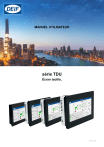
Публичная ссылка обновлена
Публичная ссылка на ваш чат обновлена.